Содержание
Airport Express и Airport Extreme
Главная » Советы по настройке роутеров
Все доброго времени суток! Сегодня мы будем производить настройку роутера Apple. Я в свое время настроил достаточно много маршрутизаторов, но, если честно, у меня был небольшой ступор при настройке именно этого интернет-центра.
Компания Apple как всегда решила выделиться и всё сделать «не как у людей». Ничего сложного конечно нет, но настройка в корне отличается от аппаратов других фирм. Данная инструкция подходит для Apple Airport Express и Airport Extreme. Я постарался рассказать инструкцию как можно понятнее, но если возникнут какие-то вопросы, сложности, вылезет ошибка – пишите в комментарии.
Содержание
- Подключение и установка программы
- Настройка с компьютера
- Настройка с телефона или планшета
- Задать вопрос автору статьи
Подключение и установка программы
У нас есть вот такая маленькая коробочка. И так, в первую очередь подключаем питание в первый порт. Далее у нас есть два сетевых входа с непонятными на первый взгляд обычному пользователю, значками. Как оказалось, первый порт с «кружочком из кружочков» это вход для кабеля провайдера. Второй со стрелочками – порт для локального подключения компьютера, ноутбука или другого сетевого аппарата.
Далее у нас есть два сетевых входа с непонятными на первый взгляд обычному пользователю, значками. Как оказалось, первый порт с «кружочком из кружочков» это вход для кабеля провайдера. Второй со стрелочками – порт для локального подключения компьютера, ноутбука или другого сетевого аппарата.
Для настройки нам нужно загрузить и установить программу. Как оказалось, Web-интерфейса вообще нет. Программу можно скачать с официального сайта – по этой ссылке. Или запустить напрямую с установочного диска, который идет в комплекте.
После скачивания, нужно будет запустить установку. Там ничего сложного нет и все делается аналогично. На определенном этапе нужно будет принять лицензионное соглашение и выбрать папку для установки. Далее я буду рассказывать – как настроить WiFi и интернет на маршрутизаторе Apple.
Настройка с компьютера
Для подключения компьютера или ноутбука мы берем сетевой кабель и вставляем в LAN порт.
- Запускаем программу. После этого ваш антивирус может начать ругаться, просто нажмите «Разрешить».
 Далее вы должны увидеть режим «Быстрой настройки».
Далее вы должны увидеть режим «Быстрой настройки».
- После, вам будет предложен вариант сброса настроек или использование стандартных. Обязательно выбираем «Restore the previous settings». Странный выбор, обычно стандартные настройки вообще не используются.
- На следующем этапе мы придумываем логин и пароль администраторской панели. Лучше эти данные куда-то записать, потому что их постоянно забывают. Если вы их забудете, то чтобы попасть внутрь настроек, его придется сбрасывать и настраивать заново.
- Далее выбираем «I want to create a new wireless network» – чтобы создать свою Wi-Fi сетку.
- Теперь придумываем имя пользователя и вводим в строку «Wireless Network name». Далее нужно будет два раза ввести пароль от будущей беспроводной сети.
- Теперь, нужно будет выбрать режим:
- «Bridge Mode» – если данный аппарат будет подключен к основному маршрутизатору или aDSL модему.

- «Share a single Ip address using DHCP and NAT» – стандартный режим, когда интернет идет по кабелю напрямую в WAN порту. Чаще всего используется именно этот режим, поэтому я выберу его.
- «Bridge Mode» – если данный аппарат будет подключен к основному маршрутизатору или aDSL модему.
- Следующий этап – это выбор типа IP адресации, которую использует ваш провайдер. Эту информацию можно посмотреть в договоре. Если вы не видите в договоре никаких подобных настроек, то скорее всего у вас динамическая адресация и выбираем «Using DHCP». Чтобы ввести IP, маску и DNS сервера – выбираем «Manually».
- В самом конце посмотрите, чтобы все данные были введены верно. Вы также можете вернуться на любой шаг с помощью кнопки «Go Back». Нажимаем «Update» и подтверждаем действия.
- Подождите пока роутер перезагрузится.
Настройка с телефона или планшета
- В смартфоне включаем Wi-Fi сеть и подключаемся к сети «AirPort Express».
- После подключения должна открыться страница настроек.
 Вам нужно сразу придумать имя вай-фай сети и пароль от неё.
Вам нужно сразу придумать имя вай-фай сети и пароль от неё.
Далее маршрутизатор попытается подключиться к интернету. Если все вышло удачно, то значит ваш провайдер использует динамическую IP адресацию. Если же у вас «PPPoE подключение», то вы должны увидеть окошко для ввода логина и пароля – эту информация можно посмотреть в договоре. Также возможно нужно будет ввести IP, ДНС и маску сети – если такие данные есть в договоре.
Может вылезти вот такое сообщение. Посмотрите, чтобы кабель от провайдера был вставлен в нужный порт – смотрим самую первую главу этой статьи. На самом деле перепутать достаточно просто. Если у вас идет подключение через DSL модем, то перезагрузите его и также проверьте подключение на нем.
Помогла ли вам эта статья?
12 451 4
Автор статьи
Бородач 1516 статей
Сенсей по решению проблем с WiFiем.
Обладатель оленьего свитера, колчана витой пары и харизматичной бороды.
Любитель душевных посиделок за танками.
Как настроить роутер от Apple (AirPort Express и AirPort Extreme)
1. Необходимо подключить интернет-кабель к роутеру в разъём «WAN». Далее другим кабелем подключаем ПК к роутеру. Для этого один конец кабеля подключается в сетевую карту ПК, другой конец кабеля в разъём «LAN».
AirPort Express:
AirPort Extreme:
2. На ПК нужно установить утилиту AirPort.
Для Windows утилиту можно скачать с официального сайта
На Mac OS утилита установлена по умолчанию.
Настройка на Windows.
1) Запускаем программу, после чего автоматически запустится сканирование. Выбираем единственный найденный роутер и приступаем к настройке.
2) Переходим во вкладку Wireless. В разделе «Wireless Network Name» вводим название беспроводной сети. Оставляем галочку «Allow this network to be extended», чтобы сеть была видна. В разделе «Wireless Security» выбираем WPA/WPA2 и придумываем пароль.
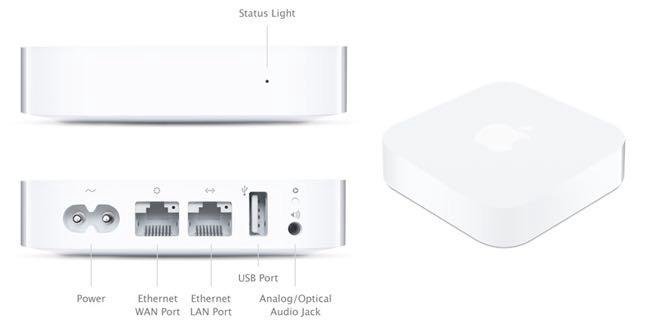
3) В разделе «Connect Using» мы выбираем тип подключения Ethernet, а в Ethernet WAN Port оставляем всё как есть. В разделе «Connection Sharing» оставляем «Share a public IP address», иначе роутер будет работать только как точка доступа.
4) Переходим в раздел TCP/IP. В пункте «Configure IPv4» выбираем «Using DHCP»
5) В разделе DHCP устанавливаем адресацию сети. можно поставить как указано ниже.
6) Нажимаем кнопку Update в правом нижнем углу окна. Роутер должен автоматически перезагрузится.
7) Первичная настройка роутера завершена, теперь можно подключиться к Вашей Wi-Fi сети. Роутер будет доступен в списке Wi-Fi сетей.
Дальше останется только зайти в личный кабинет, чтобы MAC-адрес роутера обновился у Ситилинк. Там Вы увидите сообщение о том, что конфигурация компьютера изменилась и необходимо подождать. В течение 10 минут интернет заработает.
Если самостоятельно настроить устройство не получилось — Вы можете вызвать технического специалиста.
Вызвать мастера можно по телефону службы заботы о клиентах — 8(921)4-555-777 (круглосуточно).
Прайс-лист услуг.
Настройка на Mac OS
1) Заходим в саму утилиту AirPort. Она находится «Приложения» (/Приложения/Утилиты/)
2) Выбираем единственный найденный роутер и нажимаем «Продолжить».
3) Выбираем пункт «У меня нет беспроводной сети и я хочу ее создать» и нажимаем на кнопку «Продолжить».
4) В поле «Имя сети» вводим название для Вашей беспроводной сети, далее выбираем пункт защиты «Личный WPA/WPA2» и устанавливаем пароль.
5) В пункте «Конфигурация IPv4» надо выбрать «Использовать DHCP», а остальные поля оставьте пустыми, далее нажимаем снова «Продолжить». Роутер начнет перезагружаться.
6) После перезагрузки роутер должен начать работать, о чем будет свидетельствовать зеленый светодиод на корпусе и в AirPort-утилите.
7) Первичная настройка роутера завершена, теперь можно подключиться к Вашей Wi-Fi сети.
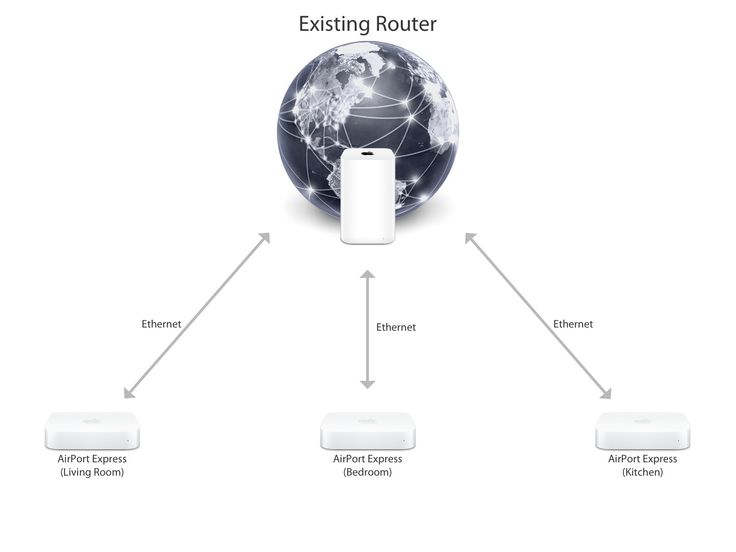 Роутер будет доступен в списке Wi-Fi сетей.
Роутер будет доступен в списке Wi-Fi сетей.
Дальше останется только зайти в личный кабинет, чтобы MAC-адрес роутера обновился у Ситилинк. Там Вы увидите сообщение о том, что конфигурация компьютера изменилась и необходимо подождать. В течение 10 минут интернет заработает.
Если самостоятельно настроить устройство не получилось — Вы можете вызвать технического специалиста.
Вызвать мастера можно по телефону службы заботы о клиентах — 8(921)4-555-777 (круглосуточно).
Прайс-лист услуг.
Полезное
Как настроить роутер?
Как узнать пароль от Wi-Fi?
Маршрутизаторы Apple — IP-адреса для входа и имена пользователей и пароли по умолчанию
Какая у вас модель Apple?
echo ‘Выберите свое устройство’; A1034A1084A1143A1264A1301A1354A1392A1408A1470A1521AirportAirport 5AIRPORT BASE STATION (DUAL ETHERNET)Airport Base Station (Dual Ethernet) 2AIRPORT BASE STATION (GRAPHITE)Airport Base Station (Graphite) 2AirPort Base Station M5757 (Graphite)AirPort Base Station M8440 (Snow)AirPort ClassicAirPort ExpressAirPort Express Base Station A1084 (M9470LL /A)Базовая станция AirPort Express A1084 (M9470LL/A)Базовая станция AirPort Express A1264 (MB321LL/A)Базовая станция AirPort Express A1392 (MC414LL/A)Базовая станция AirPort Express A1392 (MC414LL/A)Базовая станция Airport ExtremeAIRPORT EXTREME Базовая станция Airport Extreme 2Базовая станция AirPort Extreme A1034Базовая станция AirPort Extreme A1034Базовая станция AirPort Extreme A1143 (MA073LL/A)Базовая станция AirPort Extreme A1143 (MB053LL/A)Базовая станция AirPort Extreme A1301 (MB763LL/A)Базовая станция AirPort Extreme A1354 (MC340LL/A)Базовая станция AirPort Extreme A1408 (MD031LL/A) Базовая станция AirPort Extreme A1408 (MD031LL/A)Базовая станция AirPort Extreme A1521 (ME918LL/A)AirPort Extreme Base Station A1521 (ME918LL/A)Airport GraphiteAIRPORT5Apple TVAppleTV 2AR5BXB112AR5BXB6AR5BXB72AR5BXB92BCM94311MCAGBCM94321HomePod (A1639)iMaciPhoneiPhone 4SIPHONE IOS4. XJailbroken iPad iPhone 4.3.0+M8440MacBook Air 11″MacBook Air 13″MB85APNetwork AssistantRemote DesktopSiri Remote (A1962)Time Capsule A1470 (2 ТБ, ME177LL/A)Time Capsule A1470 (2 ТБ, ME177LL/A)Time Capsule A1470 (3 ТБ, ME182LL/A)Time Capsule A1470 (3 ТБ, ME182LL/A)Телевизор (A1469)Телевизор (A1469)Телевизор (A1625)Телевизор (A1625)Телевизор 4k (A1842)Телевизор A1378 (2-го поколения)Телевизор A1378 (2-го поколения)Телевизор A1427 (3-го поколения)Телевизор A1427 (3-го поколения)Телевизор A1469(3-го поколения Rev A)TV A1469 (3-го поколения Rev A)TV A1625 (4-го поколения)TV A1625 (4-го поколения)
XJailbroken iPad iPhone 4.3.0+M8440MacBook Air 11″MacBook Air 13″MB85APNetwork AssistantRemote DesktopSiri Remote (A1962)Time Capsule A1470 (2 ТБ, ME177LL/A)Time Capsule A1470 (2 ТБ, ME177LL/A)Time Capsule A1470 (3 ТБ, ME182LL/A)Time Capsule A1470 (3 ТБ, ME182LL/A)Телевизор (A1469)Телевизор (A1469)Телевизор (A1625)Телевизор (A1625)Телевизор 4k (A1842)Телевизор A1378 (2-го поколения)Телевизор A1378 (2-го поколения)Телевизор A1427 (3-го поколения)Телевизор A1427 (3-го поколения)Телевизор A1469(3-го поколения Rev A)TV A1469 (3-го поколения Rev A)TV A1625 (4-го поколения)TV A1625 (4-го поколения)
Чтобы получить доступ к каждому маршрутизатору Apple (например, к базовой станции AirPort Extreme A1143 (MA073LL/A), Time Capsule A1470 (2 ТБ, ME177LL/A) или TV A1625 (4-го поколения)), вам нужен IP-адрес вашего маршрутизатора, логин и пароль роутера.
Вы можете найти эту информацию в руководствах по эксплуатации маршрутизаторов Apple. Но если у вас нет руководства для вашего маршрутизатора или вы не хотите читать все руководство целиком, чтобы найти информацию для входа по умолчанию, вы можете воспользоваться приведенным ниже кратким руководством.
Руководство по входу в систему Apple Router
- Откройте интернет-браузер (например, Chrome, Firefox, Opera или Internet Explorer)
- Введите 10.0.1.1 (наиболее распространенный IP-адрес для маршрутизаторов Apple) в адресной строке веб-браузера, чтобы получить доступ к пользовательскому веб-интерфейсу маршрутизатора.
- Вы должны увидеть 2 текстовых поля, где вы можете ввести имя пользователя и пароль.
- Имя пользователя по умолчанию для вашего маршрутизатора Apple — root .
Пароль по умолчанию альпийский . - Введите имя пользователя и пароль, нажмите «Ввод», и теперь вы должны увидеть панель управления вашего маршрутизатора.
Если вышеуказанные учетные данные не работают, попробуйте этот метод
Если эти шаги не работают для вас, и вы по-прежнему не можете войти в свой маршрутизатор, есть другой метод. Вы знаете название модели/идентификатор вашего маршрутизатора Apple? Большой!
Просто выберите свое устройство в поле ниже, и вы будете перенаправлены на наше руководство, специально предназначенное для вашего устройства, которое включает руководство пользователя.
Какая у вас модель?
echo ‘Выберите свое устройство’; A1034A1084A1143A1264A1301A1354A1392A1408A1470A1521AirportAirport 5AIRPORT BASE STATION (DUAL ETHERNET)Airport Base Station (Dual Ethernet) 2AIRPORT BASE STATION (GRAPHITE)Airport Base Station (Graphite) 2AirPort Base Station M5757 (Graphite)AirPort Base Station M8440 (Snow)AirPort ClassicAirPort ExpressAirPort Express Base Station A1084 (M9470LL /A)Базовая станция AirPort Express A1084 (M9470LL/A)Базовая станция AirPort Express A1264 (MB321LL/A)Базовая станция AirPort Express A1392 (MC414LL/A)Базовая станция AirPort Express A1392 (MC414LL/A)Базовая станция AirPort ExtremeБазовая станция AirPort Extreme Базовая станция AirPort Extreme 2Базовая станция AirPort Extreme A1034Базовая станция AirPort Extreme A1034Базовая станция AirPort Extreme A1143 (MA073LL/A)Базовая станция AirPort Extreme A1143 (MB053LL/ A)Базовая станция AirPort Extreme A1301 (MB763LL/A)Базовая станция AirPort Extreme A1354 (MC340LL/A)Базовая станция AirPort Extreme A1408 (MD031LL/A)Базовая станция AirPort Extreme A1408 (MD031LL/A)Базовая станция AirPort Extreme A1521 (ME9)18LL/A)AirPort Extreme Base Station A1521 (ME918LL/A)Airport GraphiteAIRPORT5Apple TVAppleTV 2AR5BXB112AR5BXB6AR5BXB72AR5BXB92BCM94311MCAGBCM94321HomePod (A1639)iMaciPhoneiPhone 4SIPHONE IOS4.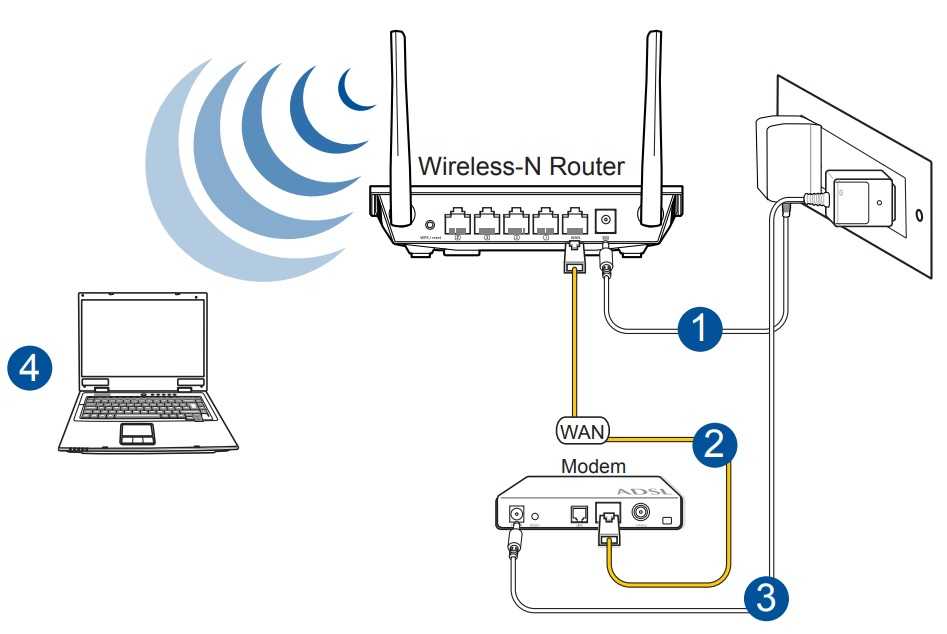 XJailbroken iPad iPhone 4.3.0+M8440MacBook Air 11″MacBook Air 13″MB85APNetwork AssistantRemote DesktopSiri Remote (A1962)Time Capsule A1470 (2 ТБ, ME177LL/A)Time Capsule A1470 (2 ТБ, ME177LL/A)Time Capsule A1470 (3 ТБ, ME182LL/A)Time Capsule A1470 (3 ТБ, ME182LL/A)Телевизор (A1469)Телевизор (A1469)Телевизор (A1625)Телевизор (A1625)Телевизор 4k (A1842)Телевизор A1378 (2-го поколения)Телевизор A1378 (2-го поколения)Телевизор A1427 (3-го поколения)Телевизор A1427 (3-го поколения)Телевизор A1469(3-го поколения Rev A)TV A1469 (3-го поколения Rev A)TV A1625 (4-го поколения)TV A1625 (4-го поколения)
XJailbroken iPad iPhone 4.3.0+M8440MacBook Air 11″MacBook Air 13″MB85APNetwork AssistantRemote DesktopSiri Remote (A1962)Time Capsule A1470 (2 ТБ, ME177LL/A)Time Capsule A1470 (2 ТБ, ME177LL/A)Time Capsule A1470 (3 ТБ, ME182LL/A)Time Capsule A1470 (3 ТБ, ME182LL/A)Телевизор (A1469)Телевизор (A1469)Телевизор (A1625)Телевизор (A1625)Телевизор 4k (A1842)Телевизор A1378 (2-го поколения)Телевизор A1378 (2-го поколения)Телевизор A1427 (3-го поколения)Телевизор A1427 (3-го поколения)Телевизор A1469(3-го поколения Rev A)TV A1469 (3-го поколения Rev A)TV A1625 (4-го поколения)TV A1625 (4-го поколения)
Попробуйте разные комбинации идентификатора/пароля, которые широко используются Apple, которые вы найдете ниже.
Комбинации имени пользователя и пароля по умолчанию для маршрутизаторов Apple
В списке ниже вы увидите самые популярные комбинации имени пользователя и пароля по умолчанию , используемые Apple.
Иногда имя пользователя и пароль не работают, о чем мы упоминали в начале этого руководства. Затем вы можете попробовать эти комбинации имени пользователя и пароля ниже, чтобы получить доступ к вашему беспроводному маршрутизатору.
Затем вы можете попробовать эти комбинации имени пользователя и пароля ниже, чтобы получить доступ к вашему беспроводному маршрутизатору.
| # | Имя пользователя | Пароль | ||||||||
| 1 | root | alpine | ||||||||
| 2 | (blank) | public | ||||||||
| 3 | (blank) | xyzzy | ||||||||
| 4 | n/a | общедоступный | ||||||||
| 5 | корень | администратор | ||||||||
| 6 | администратор | |||||||||
| 7 | (blank) | password | ||||||||
| 8 | admin | public | ||||||||
| 9 | (no username) | public | ||||||||
| 10 | (blank) | admin | ||||||||
| 11 | Пароль | |||||||||
| 12 | Multi | ROOT | ||||||||
| 13 | Mobile | DOTTI0003 Иногда вам нужен IP-адрес веб-интерфейса вашего маршрутизатора, чтобы изменить настройки безопасности.
List of Apple Router Manuals A1301 — Руководство Ничего из методов выше сработало для меня! Все, что вам нужно сделать, это перезагрузить модем. Как использовать AirPort Express в качестве повторителя Wi-Fi | Small BusinessСтивен Мелендес Обновлено 17 августа 2018 г. Вы можете настроить беспроводные маршрутизаторы AirPort Express для работы в качестве автономных устройств, подключая компьютеры по беспроводной сети к интернет-модему и другим сетевым устройствам. Вы также можете использовать несколько устройств AirPort, включая маршрутизаторы AirPort Express и AirPort Extreme, для расширения беспроводной сети дома или в офисе. Настройка Ethernet AirPort Express для расширения Wi-FiЕсли у вас есть устройство AirPort Extreme или AirPort Express в качестве основного беспроводного маршрутизатора, вы можете настроить устройство AirPort Express для работы вместе с ним в качестве расширителя Wi-Fi с использованием Ethernet или Wi-Fi. Соединение устройств через Ethernet обычно дает наилучший результат. Для подключения через Ethernet, при условии, что у вас есть AirPort Express или AirPort Extreme и это устройство является вашим основным маршрутизатором, подключенным к интернет-модему, приобретите дополнительный AirPort Express и подключите его порт с маркировкой «WAN» к порту с маркировкой «LAN». » на основном маршрутизаторе. Как правило, порт WAN на маршрутизаторе подключается к устройству, которое подключает его к Интернету, а порт LAN подключается к другим локальным устройствам. После соединения устройств убедитесь, что все они включены. Затем откройте AirPort-Утилиту на компьютере. На Mac вы можете найти эту программу, нажав «Перейти», затем «Приложения» и выбрав папку «Утилиты». На ПК с Microsoft Windows вы найдете его в «Меню «Пуск», нажав «Программы», а затем «AirPort». После того, как вы найдете и запустите программу, сначала подключитесь к основному маршрутизатору с помощью проводного кабеля Ethernet. В утилите AirPort в раскрывающемся списке «Общий доступ к подключению» выберите «Поделиться общедоступным IP-адресом». Затем отключитесь от этого маршрутизатора и подключитесь к дополнительному маршрутизатору, который вы планируете использовать в качестве расширителя. В утилите AirPort установите для параметра «Общий доступ к подключению» значение «Выкл. (режим моста)», что означает, что устройство будет передавать трафик на основное устройство AirPort. Убедитесь, что для имени сети, параметров безопасности и пароля на дополнительном устройстве заданы те же параметры, что и на основном устройстве. Wi-Fi Настройка AirPort Express для расширения Wi-FiЕсли вы не можете проложить кабель Ethernet между маршрутизаторами, вы можете заставить их общаться друг с другом через Wi-Fi. Подключите каждое из устройств в нужное место и включите их с помощью основного маршрутизатора, подключенного к вашему интернет-модему. Затем откройте AirPort-Утилиту на своем компьютере. На Mac вы можете найти эту программу, нажав «Перейти», затем «Приложения» и выбрав папку «Утилиты». На ПК с Microsoft Windows вы найдете его в «Меню «Пуск», нажав «Программы», а затем «AirPort». Подключитесь к основному маршрутизатору с открытым инструментом настройки Apple AirPort, используя «Выбор базовой станции» в программе настройки. Нажмите «Настройка вручную» и при необходимости введите свой пароль. Нажмите «Аэропорт», затем «Беспроводная сеть» и нажмите «Создать беспроводную сеть». You may also like... |
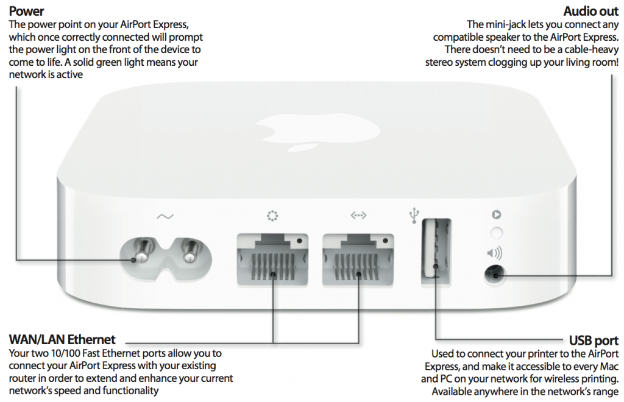 Далее вы должны увидеть режим «Быстрой настройки».
Далее вы должны увидеть режим «Быстрой настройки».
 Вам нужно сразу придумать имя вай-фай сети и пароль от неё.
Вам нужно сразу придумать имя вай-фай сети и пароль от неё. Большинство людей не знают IP-адрес своего маршрутизатора. В большинстве случаев вы найдете этот IP-адрес на нижней или задней панели маршрутизатора. Но если вы не можете найти этот IP-адрес на своем маршрутизаторе или в руководстве пользователя, вы можете попробовать некоторые методы, чтобы получить маршрутизатор I.
Большинство людей не знают IP-адрес своего маршрутизатора. В большинстве случаев вы найдете этот IP-адрес на нижней или задней панели маршрутизатора. Но если вы не можете найти этот IP-адрес на своем маршрутизаторе или в руководстве пользователя, вы можете попробовать некоторые методы, чтобы получить маршрутизатор I. Это можно легко сделать, нажав кнопку сброса на задней или нижней панели маршрутизатора.
Это можно легко сделать, нажав кнопку сброса на задней или нижней панели маршрутизатора.

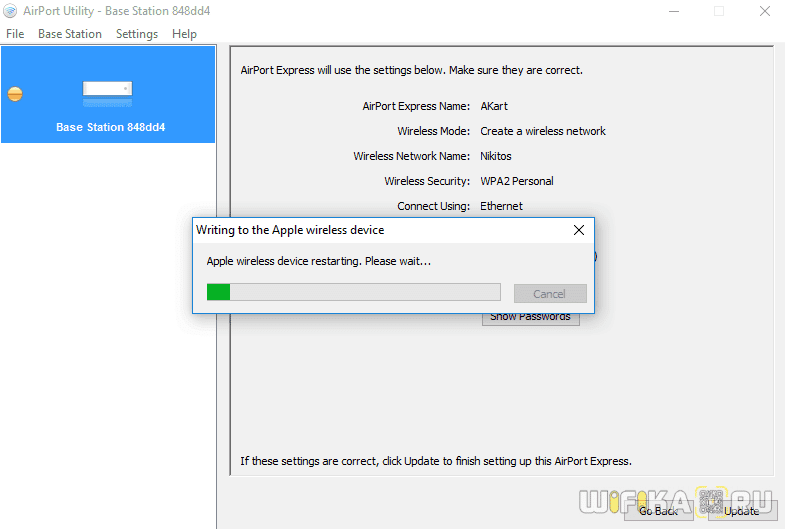 Нажмите «Обновить», когда закончите.
Нажмите «Обновить», когда закончите.